Jak nastavit skrytý kurzor při zadávání dat ve Windows 10/11

Zlobí vás situace, kdy se při psaní v textovém poli objeví ukazatel myši?
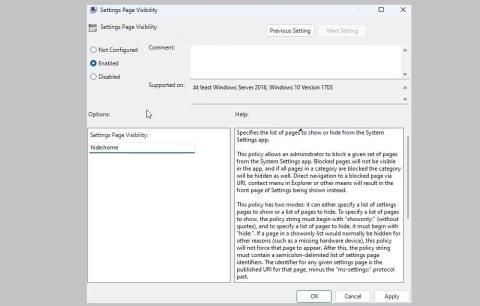
Domovská stránka v aplikaci Nastavení zobrazuje interaktivní karty, které poskytují informace o systému a poskytují zkratky k běžným nastavením. Pokud však nejste fanouškem nové sekce Domů, můžete ji z aplikace Nastavení odebrat dvěma rychlými způsoby.
Domovskou stránku můžete skrýt pomocí Editoru zásad skupiny nebo Editoru registru. Tato příručka vás provede oběma metodami.
1. Pomocí Editoru zásad skupiny odstraňte domovskou stránku
Editor místních zásad skupiny v systému Windows usnadňuje úpravu různých pokročilých nastavení systému. Mezi mnoha možnostmi vám umožňuje spravovat stránky zobrazené v aplikaci Nastavení. Pomocí Editoru místních zásad skupiny tedy můžete skrýt kartu Domů z aplikace Nastavení systému Windows 11.
Poznámka : Editor zásad skupiny je dostupný pouze v edicích Windows Professional, Education a Enterprise. Pokud používáte Windows Home, můžete tímto způsobem povolit Editor místních zásad skupiny ve Windows .
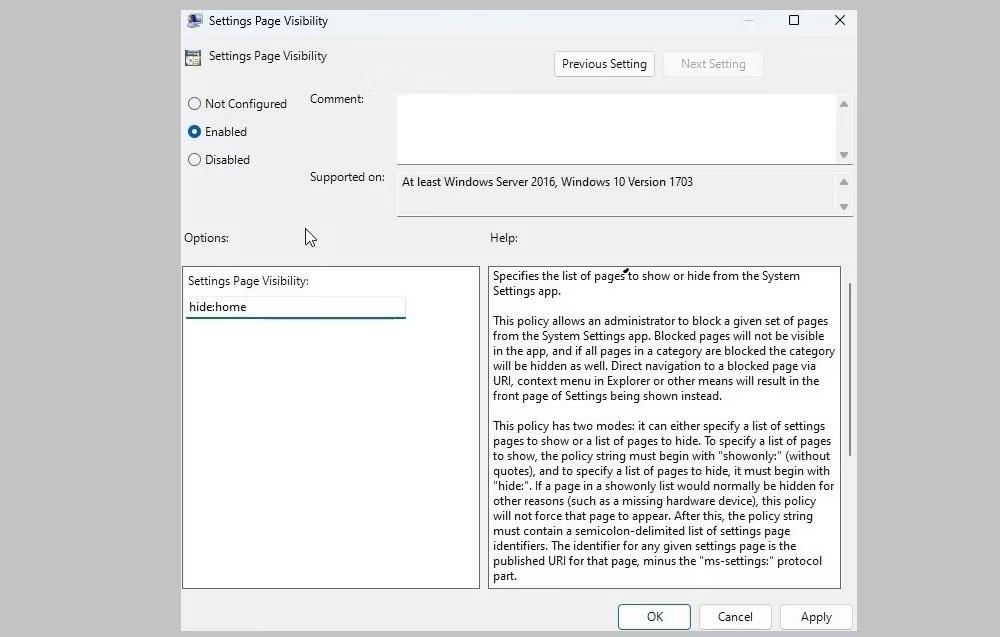
Viditelnost stránky nastavení v systému Windows
Domovská stránka bude v aplikaci Nastavení skryta. Pokud chcete kartu Domů zobrazit kdykoli, opakujte výše uvedené kroky a nastavte zásadu Viditelnost stránky nastavení na Zakázáno nebo Nenakonfigurováno .
2. Pomocí Editoru registru odstraňte domovskou stránku
Pokud na počítači se systémem Windows nemáte přístup k Editoru zásad skupiny, můžete také odebrat kartu Domů z aplikace Nastavení systému Windows 11 provedením některých změn v souboru registru.
Jak možná víte, soubory registru ukládají důležitá nastavení pro Windows a vaše aplikace. Provedení nesprávných změn v registru může vést k vážným problémům. Před pokračováním byste proto měli zálohovat všechny soubory registru nebo vytvořit bod obnovení. To vám umožní obnovit registr Windows do předchozího stavu, pokud se něco pokazí.
Chcete-li skrýt kartu Domů z aplikace Nastavení pomocí Editoru registru, postupujte takto:
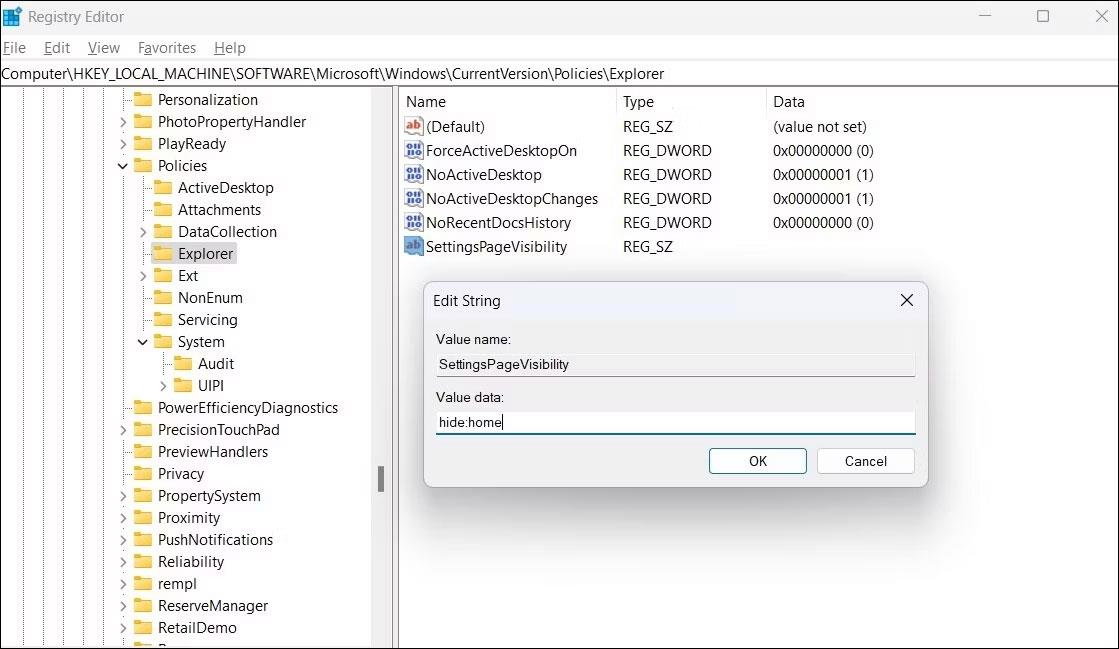
Upravte hodnotu řetězce v Editoru registru
Po provedení výše uvedených kroků restartujte počítač. Poté otevřete Nastavení a potvrďte, že domovská stránka byla skryta. Chcete-li smazanou kartu Domů obnovit později, opakujte výše uvedené kroky a odstraňte hodnotu řetězce SettingsPageVisibility.
Zatímco domovská obrazovka poskytuje rychlý a snadný přístup k často používaným nastavením, můžete dát přednost starému klasickému zobrazení. Takže jej skryjte a v případě potřeby obnovte.
Zlobí vás situace, kdy se při psaní v textovém poli objeví ukazatel myši?
Zatímco Discord po většinu času běží hladce, občas se můžete setkat s problémem, ze kterého vás bolí hlava, když se snažíte zjistit, jak jej vyřešit.
Pokud Předčítání nepoužíváte nebo chcete používat jinou aplikaci, můžete jej snadno vypnout nebo zakázat.
Windows přichází s tmavým motivem, který zlepšuje celkovou estetiku systému. Tato možnost je však omezená a nemusí mít vliv na některé aplikace.
Zatímco čekáte, až Microsoft oficiálně zavede Copilota do Windows 10, můžete tuto službu chatbota AI zažít brzy pomocí nástrojů třetích stran, jako je ViveTool.
Živé přepisy pomáhají všem, včetně neslyšících nebo nedoslýchavých, lépe porozumět zvuku zobrazením titulků toho, co se říká.
Tato příručka vám ukáže, jak úplně resetovat součásti a zásady služby Windows Update na výchozí nastavení v systému Windows 11.
Mnoho uživatelů má problémy s instalací nástroje pro úpravu videa Clipchamp prostřednictvím obchodu Microsoft Store. Pokud máte stejný problém a chcete si nainstalovat a vyzkoušet tento bezplatný nástroj pro úpravu videa, nebojte se!
Gigabyte se stává dalším výrobcem počítačových komponent, který oznámil seznam modelů základních desek, které podporují kompatibilitu a bezproblémový upgrade na Windows 11.
Běžným problémem mezi nimi je, že po povolení Hyper-V v systému Windows 11 není možné zavést systém na zamykací obrazovku.
Ovladače hardwarových zařízení v počítači se používají pro komunikaci hardwaru s operačním systémem.
Místní zásady zabezpečení je výkonná funkce v systému Windows, která umožňuje řídit zabezpečení počítačů v místní síti.
Paint Cocreator je funkce vložená do aplikace Microsoft Paint. Může vytvářet více verzí obrázků pomocí DALL-E, systému umělé inteligence založeného na zadaném textu.
Ať už si chcete procvičit řeč, ovládat cizí jazyk nebo vytvořit podcast, nahrávání zvuku na počítači s Windows 11 je jednoduchý proces.
Spořič baterie je jednou z užitečných vestavěných funkcí systému Windows 11.
V některých situacích budete muset restartovat počítač se systémem Windows 11, abyste opravili problémy, nainstalovali aktualizace, dokončili proces instalace nebo provedli některé další nezbytné úkoly.
Vytvoření vlastního plánu napájení pro vás nemusí být neobvyklé, pokud Windows používáte mnoho let. Věděli jste ale, že v systému Windows můžete importovat a exportovat plány napájení?
Prostřednictvím bezpečnostní funkce nazvané Dynamic Lock můžete snadno nastavit svůj počítač tak, aby se automaticky bezpečně uzamkl, když opustíte pracoviště, aniž byste museli úplně vypnout systém.
Windows 11 přichází s pokročilým nastavením nazvaným Hardware Accelerated GPU Scheduling, které může zvýšit výkon her a videa optimalizací výkonu GPU na PC.
Ve Windows 10 je změna výchozího webového prohlížeče v systému velmi snadná a rychlá pomocí několika kliknutí. U Windows 11 se však věci trochu zkomplikují.
Kiosk Mode ve Windows 10 je režim pro použití pouze 1 aplikace nebo přístupu pouze k 1 webu s uživateli typu host.
Tato příručka vám ukáže, jak změnit nebo obnovit výchozí umístění složky Camera Roll ve Windows 10.
Úprava souboru hosts může způsobit, že nebudete moci přistupovat k Internetu, pokud soubor není správně upraven. Následující článek vás provede úpravou souboru hosts ve Windows 10.
Snížení velikosti a kapacity fotografií vám usnadní jejich sdílení nebo posílání komukoli. Zejména v systému Windows 10 můžete hromadně měnit velikost fotografií pomocí několika jednoduchých kroků.
Pokud nepotřebujete zobrazovat nedávno navštívené položky a místa z důvodu bezpečnosti nebo ochrany soukromí, můžete to snadno vypnout.
Microsoft právě vydal aktualizaci Windows 10 Anniversary Update s mnoha vylepšeními a novými funkcemi. V této nové aktualizaci uvidíte spoustu změn. Od podpory stylusu Windows Ink po podporu rozšíření prohlížeče Microsoft Edge byly výrazně vylepšeny také nabídky Start a Cortana.
Jedno místo pro ovládání mnoha operací přímo na systémové liště.
V systému Windows 10 si můžete stáhnout a nainstalovat šablony zásad skupiny pro správu nastavení Microsoft Edge a tato příručka vám ukáže postup.
Tmavý režim je rozhraní s tmavým pozadím ve Windows 10, které pomáhá počítači šetřit energii baterie a snižuje dopad na oči uživatele.
Hlavní panel má omezený prostor, a pokud pravidelně pracujete s více aplikacemi, může vám rychle dojít místo na připnutí dalších oblíbených aplikací.




























